ArcGIS缓冲区操作步骤
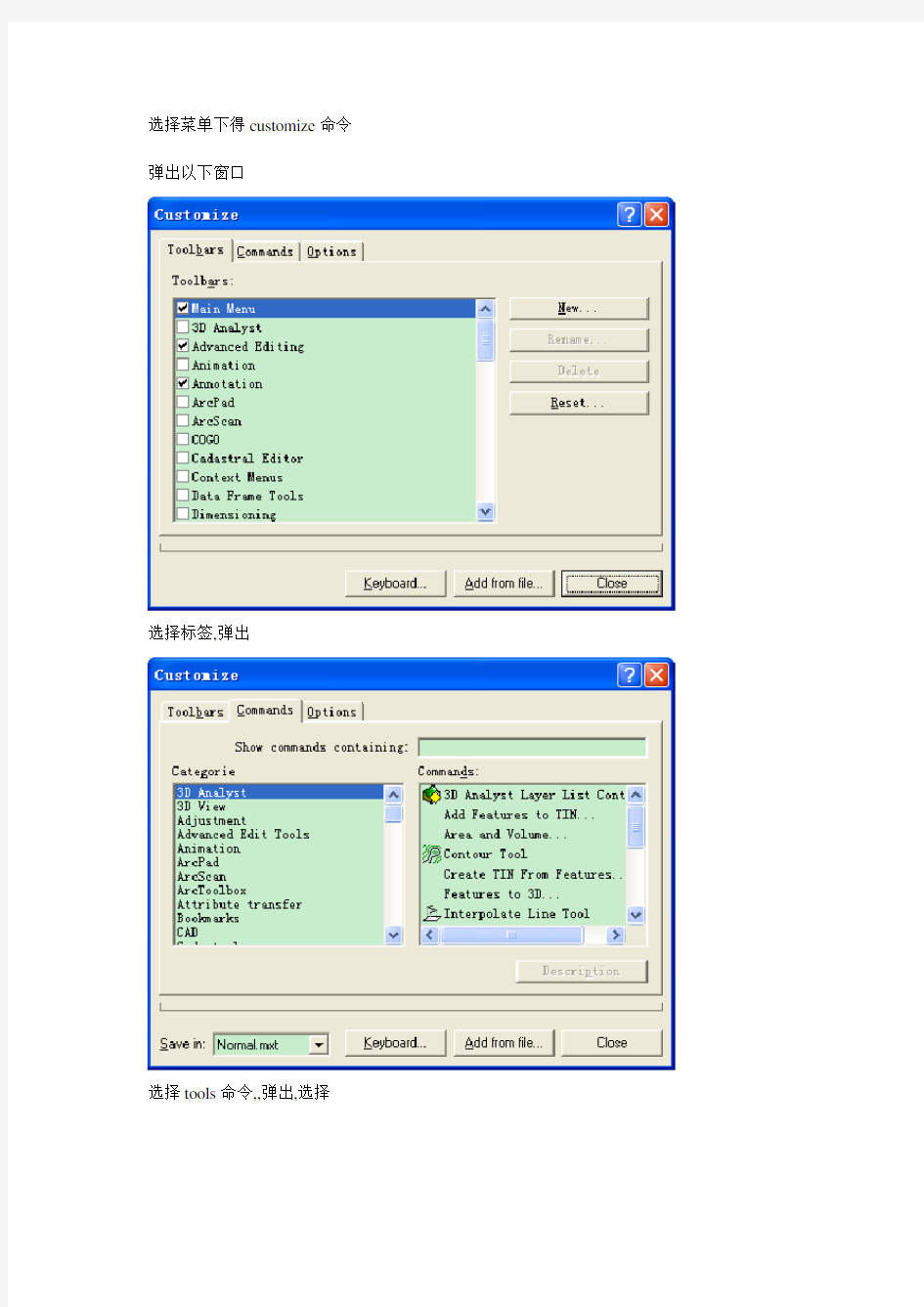
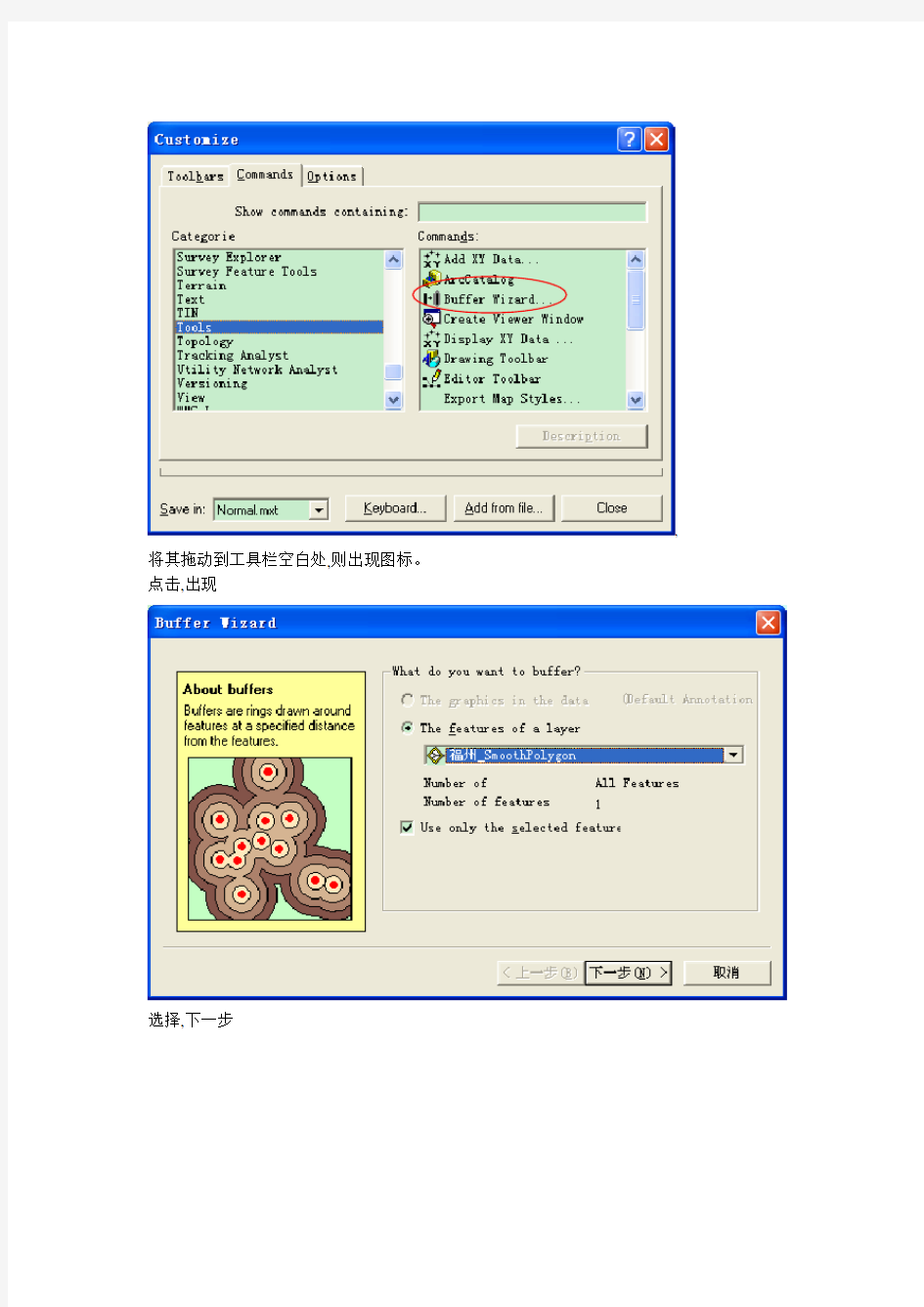
选择菜单下得customize命令弹出以下窗口
选择标签,弹出
选择tools命令,,弹出,选择
, 将其拖动到工具栏空白处,则出现图标。
点击,出现
选择,下一步
选择缓冲区单位,
给定距离建立缓冲区
以分析对象得属性值作为权值建立缓冲区分级缓冲区
选择普通缓冲区,点击下一步
就是否将相交得缓冲区融合在一起
缓冲区就是向内、外、内外
完成:
分级缓冲区
用TOOLBOX也做出缓冲,但二者得区别呢?不懂~~
效果图
ARCGIS空间分析操作步骤演示教学
ARCGIS空间分析基本操作 一、实验目的 1. 了解基于矢量数据和栅格数据基本空间分析的原理和操作。 2. 掌握矢量数据与栅格数据间的相互转换、栅格重分类(Raster Reclassify)、栅格计算-查询符合条件的栅格(Raster Calculator)、面积制表(Tabulate Area)、分区统计(Zonal Statistic)、缓冲区分析(Buffer) 、采样数据的空间内插(Interpolate)、栅格单元统计(Cell Statistic)、邻域统计(Neighborhood)等空间分析基本操作和用途。 3. 为选择合适的空间分析工具求解复杂的实际问题打下基础。 二、实验准备 预备知识: 空间数据及其表达 空间数据(也称地理数据)是地理信息系统的一个主要组成部分。空间数据是指以地球表面空间位置为参照的自然、社会和人文经济景观数据,可以是图形、图像、文字、表格和数字等。它是GIS所表达的现实世界经过模型抽象后的内容,一般通过扫描仪、键盘、光盘或其它通讯系统输入GIS。 在某一尺度下,可以用点、线、面、体来表示各类地理空间要素。 有两种基本方法来表示空间数据:一是栅格表达; 一是矢量表达。两种数据格式间可以进行转换。 空间分析 空间分析是基于地理对象的位置和形态的空间数据的分析技术,其目的在于提取空间信息或者从现有的数据派生出新的数据,是将空间数据转变为信息的过程。 空间分析是地理信息系统的主要特征。空间分析能力(特别是对空间隐含信息的提取和传输能力)是地理信息系统区别与一般信息系统的主要方面,也是评价一个地理信息系统的主要指标。 空间分析赖以进行的基础是地理空间数据库。 空间分析运用的手段包括各种几何的逻辑运算、数理统计分析,代数运算等数学手段。 空间分析可以基于矢量数据或栅格数据进行,具体是情况要根据实际需要确定。 空间分析步骤 根据要进行的空间分析类型的不同,空间分析的步骤会有所不同。通常,所有的空间分析都涉及以下的基本步骤,具体在某个分析中,可以作相应的变化。 空间分析的基本步骤: a)确定问题并建立分析的目标和要满足的条件 b)针对空间问题选择合适的分析工具 c)准备空间操作中要用到的数据。
ArcGIS实验操作(四)---缓冲分析与叠加分析
ArcGIS实验操作(四) 缓冲分析与叠加分析 数据: 在…/data/Ex4中,包括landuse、soils和sewers等3个shapefile图层 任务要求:利用缓冲区分析和叠加分析工具选择出最佳的位址,并求算面积和周长。 选择标准是: 所在位置必须在sewer lines(下水道、管道线)300米以内 土地利用类型是灌木丛(LUCODE=300 in landuse.shp) 适宜土地利用类型(SUIT≥2 in soils.shp) 操作步骤: 1.打开ArcMap,添加landuse、soils和sewers等3个shapefile图层 以上3个图层的量算单位是meters 2.加载缓冲区工具:选择Tools菜单下的Customize命令,进入Command标签;在Command 对话框中的Tools,然后在右边的Commads框中选择Buffer Wizard,将其拖放到工具栏上的空处,出现缓冲区分析图标。
3.对sewer图层进行缓冲区分析。 点击: 输入300:
缓冲输出类型选择Dissolve barriers between(Yes),并选择选择文件存储路径,图层重命名为sewerbuf: ArcMap窗口显示如下,可打开属性表查看sewerbuf的属性:
打开ArcToolbox,选择如下,并双击: 在输入要素中添加sewberbuf、landuse、soils三个图层,输出要素图层命名为final.shp,并 点击OK:
5.利用Query Builder对话框,键入命令,进行Extract分析,以提取出最佳位址。打开ArcToolbox,选择如下,并双击:
ArcGIS空间分析操作
实习六空间分析 实习目的 ●学习ArcMap简单的空间分析功能—缓冲区分析和叠加分析。 ●利用ArcToolbox中的Model(建模)工具,学习在已有的空间 分析功能基础上,组合、定制新的空间分析功能。 实习内容 ●利用缓冲区分析和叠加分析的手段,计算某道路两侧各500米范 围内在各区的面积各为多少? ●学习使用ArcToolbox中的Model Builder功能进行复杂的数据 处理 实习步骤 综合内容
数据: a.道路图层road.shp b.杭州行政区图层hz.shp 内容一:利用缓冲区分析和叠加分析的手段,计算某道路两侧各500米范围内在各区的面积各为多少? 1.打开road图层,将地图单位设置为meter 在左侧窗口中,右键点击【】->【Properties…】,弹出对话框【Data Frame Properties】,选择【General】属性页,在该页中设置Map Unite。
2.为road建立缓冲区 a.在ArcMap中将Buffer Wizard工具加到工具栏中。方法如下:【Tools】->【Customize…】->【Commands】找到【Tools】下的【Buffer Wizard】,将它拖放到工具栏上。
b.单击工具栏上的,将弹出Buffer Wizard对话框。 c.在Buffer Wizard对话框中的第一步中选择road线图层。然后单击“下一步。 d.设定缓冲距离为500,同时设定缓冲距离的单位是Meters,单击“下一步”。
e.在出现的对话框中,输出文件名取默认的Buffer_of_road.shp即可。 f.点击【完成】,ArcMap会将缓冲区图层建立并在ArcMap中显示出来。 3.对buffer_of_road和hz做叠加分析 具体操作如下: a.ArcToolbox中选择【Analysis Tools】->【Overlay】->【Intersect】,弹出 Intersect对话框。
ArcGIS学校选址空间分析建模作业程文生
河北联合大学 学校选址空间分析建模 姓名:程文生 学号:201114430109 专业:地理信息系统 班级:1班 指导教师:李小光 2013.11.10
学校选址空间分析建模 一、环境设置 选择菜单栏中的“地理处理”,选择环境,设置临时的工作空间为C:\Users\CWS\Desktop\建模。设置处理范围为:与landuse相同。设置栅格分析的象元大小为:与landuse相同。如图1 图1 二、加载分析建模工具 打开Arctoolbox工具箱,右键加载分析建模工具,如下图2所示。 图2
三、建模步骤 1、分析建模右键→新建→模型。在新建的模型1窗口的菜单中选择,以此加载chap8\Ex1\Schoolsite.mdb中的landuse、dem、rec_sites、school数据。如图3 图3 2、对dem数据进行坡度计算:spatial analyst→表面分析→坡度。拖拽至窗口中,并双击坡度工具进行数据设置。如图4 图4
3、从rec_sites和school数据提取直线距离数据。方法:spatial analyst→距离分析→欧式距离,得到数据EucDist_rec_1和EucDist_scho1。如图5 图5 4、重分类:spatial analyst→重分类→重分类。如图6 1)对landuse进行重分类。 在考察土地利用数据时,容如在有湿地、水体分布区建学校的适宜性极差,于是在重分类时删除这两个选项,实现如下:按Ctrl键,选择“water“、”wetland”、”grass”,并删除。然后根据用地类型给各种类型赋值,得到Reclass_land1。 2)重分类坡度数据集。 学校的位置在平坦地区比较有利,比较陡的地方适宜性比较差。采用等间距分级分为10级,在平坦的地方适宜性好,赋以较大的适宜性值;陡峭的地区赋比较小的值,得到坡度适宜性数据Reclass_Slop1。 3)重分类娱乐场直线距离数据采集。 考虑到新学校距离娱乐场所比较近时适宜性好,采用等间距分级分为10级,距离娱乐场所最近适宜性最高,赋值10;距离最远的地方赋值1。得到娱乐场所适宜性数据Reclass_EucD1。 4)重分类学校直线距离数据采集。 考虑到新学校距离现有学校比较远时适宜性好,采用分级为10级,距离学校最远的单元赋值10,距离最近的单元赋值1。得到重分类学校距离数据Reclass_EucD2。
arcgis10实验5-缓冲区分析1106
地理信息系统
实验5、空间缓冲区分析 一、实验目的 缓冲区分析是用来确定不同地理要素的空间邻近性和邻近程度的一类重要的空间操作,通过本次实习,我们应达到以下目的: 1. 加深对缓冲区分析基本原理、方法的认识; 2. 熟练掌握距离制图创建缓冲区技术方法。 3. 掌握利用缓冲区分析方法解决地学空间分析问题的能力。 二、实验准备 数据准备:图层文件point.shp,lline.shp,polygon.shp 三、实验内容及步骤 1. 距离制图-创建缓冲区 1.1 点要素图层的缓冲区分析 步骤:(1)打开在ArcMap ---加载图层:StudyArea ,point---打开Arctoolbox, ----Spatial Analyst Tools-Distance---Euclidean distance,按下图所示设置各参数。 图1 Euclidean distance设置参数图2 环境设置图 注:设置环境参数时”Processing Extent”输入范围,使其与StudyArea 相同(
(2)显示并激活由point.shp 产生的新栅格主题,eucdist_poin 图3 产生新的栅格文件 注:在进行分析时,若选中了point图层中的某一个或几个要素,则缓冲区分析只对该要素进行;否则,对整个图层的所有要素进行。 1.2 线要素图层的缓冲区分析 步骤:(1)加载line图层,点击常用工具栏中的将地图适当缩小。 图4 加载line图层
方法:打开Arctoolbox,----Spatial Analyst Tools-Distance---Euclidean distance---Processing Extent--选择“Same As Display” 图5 环境设置参数 图6 建立成的缓冲区 注:线的缓冲区分析与点的缓冲区分析有何不同。 对点的缓冲区建立是直接以其为圆心,以要求的缓冲区距离大小为半径绘圆,所包容的区域即为所要求区域比较简单;而线建立缓冲区比较复杂,线状缓冲区的建立是以线状要素的边线为参考线,来做其平行线,并考虑其端点处建立的原则,即可建立缓冲区
GIS操作步骤
实例2操作步骤 软件环境:ArcGIS 9.3 DeskTop 操作步骤: 1、格式转换: 启动MapInfo使用“工具”菜单下的“通用转换器”,将已知的admin.TAB、landuse.TAB和river.TAB数据转换成.shp矢量数据格式。 2、加载shp数据: 在ArcMap中加载数据admin.shp、landuse.shp和river.shp三个文件。 3、计算各村耕地面积: (1)在admin.shp的属性表中添加“耕地面积”字段,在耕地图landuse.shp 的属性表中添加Area字段,使用Calculate Geometry工具来更新Area字段的列内容:
(2)先用图标选择admin.shp数据中的一个行政村,再用菜单Selection→ Selection By Location,在Selection By Location设置需要提取的要素图层为landuse_region,被提取要素所在的图层设置为:admin_region。
(3)打开landuse_region的属性表,然后点击“selected”按钮来将上一步中选择的行政村所对应的耕地信息提取出来,对Area字段使用“statistics”统计工具统计出该村所对应的耕地面积;将统计出的“sum”数据复制粘贴到admin.shp属性表中该村的“耕地面积”中去,即可得到该村的耕地面积,其它 存的耕地面积计算过程是一样的,以尾林村为例如图所示:
(4)在admin图层中以各村的“耕地面积”为值域利用Symbology进行渲染,并在Lables功能设置中显示各村村名,这样就生成了各村耕地面积图,如下图所示。
ArcGIS空间叠加分析与缓冲区分析
一、实验目的: 理解缓冲区分析和叠置分析的基本原理,学习利用arcgis进行缓冲区分析、叠加分析的操作,掌握如何合理利用空间分析中的缓冲区分析和叠置分析解决实际问题。 二、实验准备 1、实验背景: A.市区择房 随着商品房的发展,由于房屋的可选择余地越来越大,而且综合考虑小孩成长的缘故,所以越来越多的购房者对房屋的地段、环境,上学是否便捷,是否靠近名校等方面都提出了要求,所以综合考虑上述的因素,购房者就需要从总体上对商品房的信息进行研究分析,从而选择最适宜的购房地段。要求:所寻求的市区是噪声要小,距离商业中心要近,要和各大名牌高中离的近以便小孩容易上学,离名胜古迹较近环境优雅。综合上述条件,给定一个定量的限定如下: 离主要市区交通要道200米之外,交通要道的车流量大,噪音产生主要源于此;(ST为道路类型中的主要市区交通要道) 距大型商业中心的影响,以商业中心的大小来确定影响区域,具体是以其属性字段YUZHI; 距名牌高中在750米之内,以便小孩上学便捷;
距名胜古迹500米之内。 最后分别将满足上述条件的其中一个条件的取值为1,不满足的取值为0,即如果满足距主要市区交通要道200米之内,取值为1,反之为0;其他亦是如此,最后将其累加得到分级。即满足三个条件的累加得到3,满足2个条件的得到2,最后将全部分成4级。 B.学校选址 学校的选址问题需要考虑地理位置、学生娱乐场所配套、与现有学校的距离间隔等因素,从总体上把握这些因素能够确定出适宜性比较好的学校选址区。综合上述条件,给定新学校选址要求: 新学校应位于地势较平坦处; 新学校的建立应结合现有土地利用类型综合考虑,选择成本不高的区域; 新学校应该与现有娱乐设施相配套,学校距离这些设施愈近愈好; 新学校应避开现有学校,合理分布。 各数据层权重比为:距离娱乐设施占0.5,距离学校占0.25,土地利用类型和地势位置因素各占0.125。最后必须给出适合新建学校的适宜地区图,并对其简要进行分析。 2、实验材料: 软件:ArcGIS Desktop 9.x , 实验数据:文件夹ex5中 (1)市区择房数据:城市市区交通网络图“network.shp”、商业中心分布图
arcGIS第二次作业
完成第五章和第六章的挑战性作业,写出详细步骤 第5章,挑战性作业 Emidalact是一个USGS DEM,其坐标投影系统为UTM。而idtm.shp则是基于爱达荷横轴墨卡托(IDTM)坐标系统。要求将emidata投影到IDTM坐标系统,并要求你获取有关emidalact的图层信息 1.使用ArcCatalog中的Metadata栏,读取关于emidalat和idtm.shp的空间参照信息,包括大地基准(datum)。 1)首先选中emidalat.shp,并在右边的Metadata栏,选择Spatial,可见其空间参照信息为:Horizontal coordinate system Projected coordinate system name: NAD_1927_UTM_Zone_11N Geographic coordinate system name: GCS_North_American_1927 大地基准为: Horizontal Datum Name: North American Datum of 1927 2)再选择idtm.shp,在右边的Metadata栏中选择Spatial,可见其空间参数为:Horizontal coordinate system Projected coordinate system name: idtm Geographic coordinate system name: GCS_North_American_1983 大地基准为: Horizontal Datum Name: North American Datum of 1983 2.在Data Management Tools/ Projections 和Transformations/ Raster工具集中使用Project Raster工具,将emidalat投影到IDTM坐标系统中。使用默认的重采样方法,并将像元大小设置为30m。输出栅格数据重命名为emidatm。 1) 在Data Management Tools/ Projections 和Transformations/ Raster工具集中使用Project Raster工具,Input Raster选择emidalat.shp,将Output Raster Dataset中敲入emidatm,Output Coordinate System打开Import导入chp2的idtm.shp文件,并将Output Cell Size选择30。得到如错误!未找到引用源。结果。
arcgis缓冲区分析
练习5 1.空间分析的基本操作 空间分析模块 (1) 1. 了解栅格数据 (2) 2. 用任意多边形剪切栅格数据(矢量数据转换为栅格数据) (4) 3. 栅格重分类(Raster Reclassify) (7) 4. 栅格计算-查询符合条件的栅格(Raster Calculator) (8) 5. 面积制表(Tabulate Area) (9) 6. 分区统计(Zonal Statistic) (11) 7. 缓冲区分析(Buffer) (13) 8. 空间关系查询 (16) 9. 采样数据的空间内插(Interpolate) (17) 10. 栅格单元统计(Cell Statistic) (21) 11. 邻域统计(Neighborhood) (23) 空间分析模块 本章的大部分练习都会用到空间分析扩展模块,要使用“空间分析模块”首先在ArcMap中执行菜单命令<工具>-<扩展>,在扩展模块管理窗口中,将“空间分析”前的检查框打上勾。然后,在ArcMap 工具栏的空白区域点右键,在出现的右键菜单中找到“空间分析”项,点击该项,在ArcMap中显示“空间分析”工具栏。
执行“空间分析”工具栏中的菜单命令<空间分析>-<选项>设定与空间分析操作有关的一些参数。这里请在常规选项中设定一个工作目录。因为在空间分析的过程种会产生一些中间结果,默认的情况下这些数据会存储在Windows 系统的临时路径下(C:\temp),当设置了工作目录后,这些中间结果就会保存在指定的路径下。 空间分析工具栏 1. 了解栅格数据 在ArcMap中,新建一个地图文档,加载栅格数据:Slope1,在TOC 中右键点击图层Slope1,查看属性
ArcGIS应用大作业报告
GIS软件应用大作业报告(2019 ——2020 学年第2学期) 课程:GIS软件应用 专业:地理信息科学 班级: 学生姓名: 学号: 指导教师: 指导教师职称: 完成时间:
实验项目列表
实验报告撰写及批改说明 1.实验报告格式要求统一采用实验报告用纸。实验报告中的计量单位、制图、 制表、公式、缩略词、符号应符合国家的规定。 2.实验报告内容包括: 1)实验项目名称; 2)实验组号; 3)组内其他成员姓名; 4)目的要求; 5)仪器用具:仪器名称及主要规格(如包括量程、分度值、精度等)、用具 名称; 6)实验原理:简单但要抓住要点,即要写出依据原理的公式名称、公式表 达式、公式中各物理量的名称、公式成立的条件等; 7)实验内容:具体内容因课程由各指导老师具体规定。设计性实验由学生 自主提出实验步骤或方案、结论等; 8)数据表格:画出数据表格(写明物理量和单位); 9)数据处理及结果(结论):按实验要求处理数据; 10)讨论:对实验中存在的问题、进一步的想法等进行讨论。 3.学生按实验项目撰写实验报告,所有实验项目完成后,填写实验项目列 表,并装订成册,由实验室保存。 4.指导教师按实验项目批改,填写成绩及教师评阅意见,并在实验项目列表中 填写成绩,课程实验全部完成后,填写课程实验总成绩。
作业1:专题地图制图 一、实验的目的与要求: 掌握空间数据分级设色定量符号化方法。 及专题地图的注记,设置和出图。 二、实验内容: 1.根据xls经纬度,建立臭氧站点变化趋势和臭氧显著性检验的定量分级设色符号化专题地图。 2.根据省会,河流,公路,铁路,行政区界5个数据要素类,制作华东地区专题图。 3.根据省会,河流,公路,铁路,行政区界5个数据要素类进行符号化和注记以及导出专题地图 4.省会必须注记名称和名称拼音,河流必须注记名称,铁路必须注记名称,行政区界必须注记名称,同时考虑操作避免压盖问题,公路不用注记。 5.河流符号化为蓝色,省会用8号圆点表示,铁路使用铁路专用符号,公路使用公路专用符号,行政区界颜色不限,但应该便于识别图中文字和符号。 6.必须添加指北针,比例尺,图例中5种要素须为中文示例,需要添加经纬度格网。 7.利用数据:省级行政区界,各个省份的某天确诊人数数据,制作某天的全国疫情专题图。 三、实验步骤: 臭氧专题图制作: 1.添加数据表格到地图文档中,表中lon为精度,lat为纬度,可以通过这两个字段以添加X、Y的方式添加数据到地图中,Site_numwei 站点编号;Slope 为臭氧变化趋势斜率,p为95%显著性检验标识。
Arcgis实验五缓冲区分析应用
实验五、缓冲区分析应用 一、实验目的 缓冲区分析是用来确定不同地理要素的空间邻近性和邻近程度的一类重要的空间操作,通过本次实习,我们应达到以下目的: 1.加深对缓冲区分析基本原理、方法的认识; 2.熟练掌握距离制图创建缓冲区技术方法。 3.掌握利用缓冲区分析方法解决地学空间分析问题的能力。 二、实验准备 数据准备:图层文件point.shp,lline.shp,polygon.shp 三、实验内容及步骤 1. 距离制图-创建缓冲区 1.1 点要素图层的缓冲区分析 1)在ArcMap中新建地图文档,加载图层:StudyArea ,point 2)打开Arctoolbox,执行命令
点击“Environment Settings”按钮 设置“General Settings”中的“Extent”,使其与StudyArea 相同 3)显示并激活由point.shp产生的新栅格主题,eucdist_poin(如上图)。在进行分析时,若选中了point图层中的某一个或几个要素,则缓冲区分析只
对该要素进行;否则,对整个图层的所有要素进行。 1.2 线要素图层的缓冲区分析 1)在ArcMap中,新建地图文档,加载line图层,点击常用工具栏中的 将地图适当缩小。 2)分别选中图层line中的两条线,进行缓冲区分析,注意比较线的缓冲 区分析与点的缓冲区分析有何不同。 方法:打开Arctoolbox,执行命令
ArcGIS Engine+C#缓冲区分析文档及完整源码
1 概述 缓冲区分析(Buffer)是对选中的一组或一类地图要素(点、线或面)按设定的距离条件,围绕其要素而形成一定缓冲区多边形实体,从而实现数据在二维空间得以扩展的信息分析方法。缓冲区应用的实例有如:污染源对其周围的污染量随距离而减小,确定污染的区域;为失火建筑找到距其500米范围内所有的消防水管等。 2 缓冲区的基础 缓冲区是地理空间,目标的一种影响范围或服务范围在尺度上的表现。它是一种因变量,由所研究的要素的形态而发生改变。从数学的角度来看,缓冲区是给定空间对象或集合后获得的它们的领域,而邻域的大小由邻域的半径或缓冲区建立条件来决定,因此对于一个给定的对象A,它的缓冲区可以定义为:P={x | d(x , A)<=r} (d一般是指欧式距离,也可以是其它的距离,其中r为邻域半径或缓冲区建立的条件) 缓冲区建立的形态多种多样,这是根据缓冲区建立的条件来确定的,常用的对于点状要素有圆形,也有三角形、矩形和环形等;对于线状要素有双侧对称、双侧不对称或单侧缓冲区;对于面状要素有内侧和外侧缓冲区,虽然这些形体各异,但是可以适合不同的应用要求,建立的原理都是一样的。点状要素,线状要素和面状要素的缓冲区示意图如下。 3 定制工具的使用
1 打开工程GPBufferLayer\CSharp\GpBufferLayer.sln 2 在VS2005内选择重新生成解决方案 3 开发需要添加工具的工程 4 在ToolBarControl上点右键,选择属性 5 选择条目,点击添加 6 在命令类中选择“自定义工具集”,选择“缓冲区分析”,可通过双击或者拖放到工具条上。 7 运行程序 8 使用“选择要素”命令,选择需要建立缓冲区的要素(点或线) 9 点击工具条上的“缓冲区分析按钮”,弹出缓冲区分析对话框 选择要素
arcgis课设
基于ArcGIS Engine的基本功能的实现 一.摘要 本系统是基于ArcGIS Engine 9.3开发平台,使用Microsoft Visual Studio .NET开发环境加以实现,并使用了ESRI interop程序集(Interop Assemblies),它服务于被放置在.NET窗体上的、位于.NET 窗体控件(.NET Windows Controls)中的ArcGIS控件,这些程序集在托管的.NET代码和非托管的COM代码之间起了桥梁作用。每个ArcGIS Engine控件具有方法、属性与事件,它们能够被控件嵌入的容器(如,.NET窗体)访问。每个控件对象及其功能可以与其他ESRI ArcObjects和自定义控件组合使用,创建用户化的客户应用程序。此方案是使用了C#语言创建,主要使用MapControl来为应用程序提供用户界面,主要实现世界人口分布的查询,具体为地图的加载、保存;地图的放大、缩小、漫游、全图;图形绘制;图形查询与选择以及鹰眼等基本功能的实现,为今后进一步应用和学习ArcGIS Engine,快速地实现系统的开发打下坚实的基础。 关键字:Microsoft Visual Studio,ArcGIS Engine,C#语言。 1.1 前言 ArcGIS Engine是ESRI在ArcGIS9.3版本才开始推出的新产品,它是一套完备的嵌入式GIS 组件库和工具库,使用ArcGIS Engine开发的GIS应用程序可以脱离ArcGIS Desktop而运行。ArcGIS Engine面向的用户并不是最终使用者,而是GIS项目程序开发员。对开发人员而言,ArcGIS Engine不再是一个终端应用,不再包括ArcGIS桌面的用户界面,它只是一个用于开发新应用程序的二次开发功能组件包。 近年来,地理信息系统在我国许多行业得到了广泛的应用。由于地理信息系统具有把各类信息置于空间分布中进行综合分析和管理的能力,在很多方面都得到了广泛的应用。本文简述了基于ArcGIS Engine的基本功能的实现,主要叙述对数据的选择功能的实现,实现在地图上进行点选、圆选、矩形选择以及多边形
ArcGIS实验二指导书
实验二GIS应用系统简例的建立 一、实验目的 1.利用ArcCatalog管理地理空间数据,掌握ArcCatalog的基本功能。 2.掌握在ArcMap中编辑空间数据的基本操作。 3.通过建立一个简单的GIS应用系统,初步了解GIS应用概念。 二、实验准备 预备知识: (1)ArcCatalog 简介 ArcGIS桌面系统主要由ArcCatalog、ArcMap、ArcToolbox三部分组成。ArcMap是ArcGIS 桌面系统的核心,提供空间数据编辑、查询、显示、分析、报表和制图等功能。ArcToolBox 包含了ArcGIS地理处理的大部分分析工具和数据管理工具。 ArcCatalog类似于Windows中“资源管理器”,用于组织和管理所有GIS数据。它包含一组工具用于浏览和查找地理数据、记录和浏览元数据、快速显示数据集及为地理数据定义数据结构。ArcCatalog应用模块帮助你组织和管理你所有的GIS信息,比如地图,数据集,模型,元数据,服务等。它包括了下面的工具: ●浏览和查找地理信息 ●记录、查看和管理元数据 ●创建、编辑图层和数据库 ●导入和导出Geodatabase结构和设计 ●管理ArcGIS Server (2)图形输入 图形的输入是将各种地图信息数据进行数字化或转换,以获得ArcGIS的基本图形数据。随数据源的不同可用手扶跟踪数字化仪、扫描矢量化输入或其它标准数据格式转入,如AutoCAD的(.DXF和.DWG)、MapInfo的(.TAB)、Intergraph的(.DGN)数据等。 在ArcMap中,可利用绘图工具条进行图形输入与编辑,要点为: ●正确设置地图的投影方式、地图单位 ●设置控制点坐标 ●图形的输入与编辑 本实验主要练习图形的输入与编辑,投影方式、控制点的设置在实验三中学习。 (3)Editor工具条 ArcMap提供的绘图工具条,如图2-1所示。 对图层进行编辑,首先要从“Editor”按钮的下拉菜单中选择“Start Editing”,然后设置“Target”为要编辑的图层。编辑完成时,要选择“Save Edits”并“Stop Editing”。
Arcgis空间分析具体实例说明
空间分析具体案例应用 专业:资源环境与城乡规划管理学号:姓名:王秀君 实验类型:综合性实验 实验目的:进一步掌握常用工具应用所学的ArcGIS技术,掌握空间分析能力的运用,解决实际工作中遇到的问题。 实验内容: 1、琅岐岛3D视图显示 2、超市商业区位选址 3、土地规划利用 (一)琅岐岛3D视图显示 实验类型:综合性实验 实验目的:进一步掌握常用工具所学的ARCGIS技术,掌握空间分析能力的应用,解决实际工作中遇到的问题 实验内容:琅岐岛3D视图显示 四、实验步骤 1.将TAB格式转为SHP格式 打开Mapinfo,选择“表”下的“转出”,弹出窗口,指定要转换格式的文件及输出路径,将马尾岛屿.tab、马尾等高线.TAB、马尾等深线.TAB转为、、。
然后,打开Arc Catalog,将、、转换为shape格式。
点击ok,完成转换。 2.定义投影 右击,指定其投影为Projected Coordinate Systems—Gauss Kruger—Beijing 1954—Beijing 1954 GK Zone 20投影,利用Import将投影导入其他图层。如图所示:
3.卫片配准 在ArcMap中,先将Island、Contour、isolate图层调入,然后在将卫片LQ调入。调用Georeferencing工具,选择Fit to Display命令,使卫片处于屏幕正中央,然后进行配准,如图所示。然后用Rectify命令,将定义好的投影保存。
配准后注意保存好,如图所示: 4.合并等高线、等深线两个图层 建立Contour和isolate的公共字段,在ArcMap中,选择图层,Open Attribute Table,建立公共字段Height,并赋值,删除多余字段,然后打开ArcToolBox利用Append工具合并Contour与isolate图层。
arcGIS第一次作业
习作1,问题1.用自己的语言总结习作 1的所有步骤。 1. 首先确认文件夹为非只读状态,启动 ArcCatalog ,连接 第2章数据,在目录树中选中 idll.shp ,选择metadata 栏中Spatial 空间参照信息,显示坐标系统为 GCS_Assumed_Geographic_1,如错误!未找到引用源。; Description Spatial Attributes gogr 甘phic coo^d^te system name : G CS^As5utned_Geogrdphi c Details Geographic Coordinate System Lattude desohtion : 0, DO0000 nesahitkrn : o ooo DC o G&oijraph )c Ccor^/r^tre- Units Decimal dcqrses Ec Modnl Datum Nortn Amen can Datum of 1927 匸愉旳4 Clarke 16 S PE ^E 呼hr 637S706.400000 D^r^mifjstor of r^ttsnin (j a^cio- 2?4 9 uounding ooordlndt4£ Horizontal Fn deci mill degrees bVest: -117.2430 Ll Zst : -111.U4J4LXI North ; 49.00116C soutA : 41 .ga&csE Ln profcctod or local coord inatos Left : 11了.申DOI I ftk-ht: -111.1042404 Top : 49.0011&3 Bctbofr: 41.9B3460 图1 为定义 idll.shp 的坐标系统。首先单击 ArcCatalog 里的 Show/Hide ArcToolbox window , 右击 ArcToolbox ,选择 Environments 。单击 General Setting 下拉箭头,在 the current workspace 中选择 Chapter2 database 双击 Data Management Tools/ Projection and Tran sformatio n 工具集中 Define Projection 工具。选择 idll.shp 为 In put feature class ,单 击 coord in ate system ,打开 Spatial Properties 对话框,单击 Select 。双击 Geographic Coordinate System 中的 North America ,选中 North America Datum 1927.prj 确定,如错误! 未找到引用源。 idll ShAp?fil? Horizontat coordinate system Geographic coordinate s/stem 佃斤)e ; GCE .Nartli Anwrkdi 、1927 Details 3. 接着把 idll.shp 投影至 IDTM 坐标系。双击 Data Management Tools/ Projection and Tran sformati on 工具集中 Project o Project 对话框中选中 idll.shp 为 in put feature class ,制 定 idtm.shp 为 output feature class ,单击 output coord in ate system 按钮,打开 Spatial Referenee Properties 对话框,单击 New 下拉箭头,选中 Projected 。在 New Projected 2. Da&cription Attributes
arcgis学习心得
Arcgis学习心得 第一章arcgis应用基础 1、arcmap窗口组成 Arcmap窗口主要由主菜单栏(Main menu)、标准工具栏(standard toolbar)、内存表(Table of Content)、地图显示窗口(display window)、输出显示工具(draw toolbar)和状态栏(status bar)6部分组成。此外,还有数据显示工具(tools toolbar)、输出显示工具(layout toolbar)、滚动条(scroll bar)、标题栏(borders)和辅助线(guides)等。 1.1主菜单栏 主菜单栏中共有8个菜单,file(文件编辑)、edit(编辑操作)、view(显示操作)、insert(插入要素)、selection(选择要素)、tools(地图工具)、window(窗口操作)、help(联机帮助)。 File菜单下的子菜单: New 新建一个版面 Open 打开一个地图文档 Save 保存地图文档 Save as 另存地图文档 Add data 向地图中添加数据 Print 打印地图 Map properties 显示地图文档的属性 Export map 输出地图
Exit 退出 1.2 Edit菜单 Edit菜单下的子菜单: Undo 回复前一步操作 Redo 返回到下一步操作 Cut 剪切 Copy 复制 Paste 粘贴 Delete 删除 Copy map to clipboard 将地图复制到剪切板上Find 查找 1.3 View菜单 View菜单下的子菜单: Data view 数据视图 Layout view 版面视图 Zoom data 显示数据 Bookmark 书签 Toolbars 工具栏 Status bar 状态栏 Scrollbars 滚动条 Rulers 在版面视图下显示刻度 Guides 辅助线
ArcGIS缓冲区分析叠加分析综合案例练习
一、初始数据分析 本案例的要求为根据项目需求,进行数据搜集和空间分析,最终给该物种的潜在分布位置,最终制作一张珍稀物种待查栖息地位置分布图以及相应图表以供调查人员参考。提供的数据基础有一张热振森林公园界限图(Coverage格式,数据名称为“fanwei”)、由国家1:100万公路数据得出的研究范围内等级公路数据(shapefile格式,数据名称为“road”)、数字高程数据一份(数据名称为“dem”)以及一份研究范围栅格地图(其中包含居民点、景点、河流和植被类型数据,数据名称为“热振森林公园图”)。 打开Arcgis,新建项目,在未定义坐标系的空图层中打开四份原始数据,可得到数据的以下信息:首先四份数据虽然为同一研究范围但是在同一图层中打开后却不在同一位置,其次分别查看四份数据的属性信息,如图 1.1,可得road 数据有基于1940克拉索夫斯基椭球(GCS_Krasovsky_1940)的地理坐标系,其范围显示也符合《GIS案例介绍》中关于热振公园范围的介绍(大致为东经91度23分~91度42分,北纬30度12分~30度30分),因此判断该数据有正确的空间信息;fanwei数据没有坐标系信息且其范围数值很大,目前暂时无法判别数据的范围是否正确;热振森林公园图.jpg数据也没有坐标系参考,其范围数值很大,但大体与fanwei数据相吻合;dem数据有坐标系信息,其空间参考信息为:基于1940克拉索夫斯基椭球中央子午圈经度93°的横轴墨卡托投影(Krasovsky_1940_Transverse Mercator),其范围数值与fanwei图层一致,且在数据框中两个数据相互重叠,因此认为fanwei图层虽没有坐标系信息但其坐标数值正确。(注:将没有空间参考信息的图层添加入数据框时会提示未知空间参考,如图1.2。向不具有金字塔的 ArcGIS 应用程序添加栅格数据集时,系统将提示您构建金字塔。金字塔十分有用,因为金字塔提升了分辨率低于其全分辨率的栅格数据集的绘制速度。创建金字塔有三种重采样技术:最邻近法 - 用于标称数据或具有色彩映射表(如土地利用或伪彩色图像)的栅格数据集。双线性插值法 - 用于卫星影像或航空摄影等连续数据。三次卷积插值法 - 用于卫星影像或航空摄影等连续数据。它与双线性插值法类似;不过,它使用较大的矩阵对数据进行重采样。)
ArcGIS应用作业报告
RS GIS技术在地理学中的应用 期末作业报告
一、作业题目 序号题目内容考察点 2使用st726数据,计算空间任意归属于最近气 象站点的空间划分图,要求空间分辨率为5km。 邻域分析:泰森多 边形 19使用shed,m00c数据,分割生成内流区的县 市范围。 空间叠加分析、查 询分析、拓扑裁剪 等 23使用st726数据,按站点所属省份分别汇总各 省的站点个数、最多降水观测年份、最多日照 观测年份、最多气温观测年份及最低、最高海 拔高程。 气象数据预处理, 属性表编辑、查 询、关联、统计等 38使用st726,railway数据,生成陇海兰新铁 路周围100km范围的缓冲区,并且查询落入缓 冲区内的气象站点。 空间邻近度分析: 缓冲区分析,查询 分析 二、工作方法及内容操作 (一)数据预处理 本次试验基于ArcGIS软件实现,故要对MapInfo格式的相关数据:st726、shed,m00c、railway进行预处理,将其转化为shape格式数据并以原名称进行命名,然后在ArcGIS中定义投影,以下所需要的数据皆为转换好格式并已定义投影的数据,不再做说明。 (二)工作方法(基于ArcGIS软件) 1、总体思路流程
st726、shed,m00c、railway 基础数据 格式转换、定义投影 S t 7 2 6s h e d m c R a I l W a y 数据预处理 Create Thiessen Polygon s 结果1输出 内流区 Select by Location 结果2输出结果3输出 属性表编辑、查询、 关联、统计等 Sun、tempe、rain 数据处理(excel) Buffer 结果4输出 Intersect St726 数 据 处 理 及 统 计 2、具体操作 2.1、根据要求:计算空间任意归属于最近气象站点的空间划分图,创建基于st726气象站点的泰森多边形,如图所示:
Arcgis地图制作与显示
Arcgis地图制作与显示 一、实验目的及要求: 1、目的 学习ARCGIS中栅格数据和矢量数据的地图符号显示方法,掌握专题图制作的全过程。 2、内容及要求 (1)矢量、栅格数据的各种地图符号设置; (2)使用ArcMap Layout(布局)界面制作专题地图; (3)将各种地图元素添加到地图版面中修饰地图; (4)综合练习。 二、仪器用具: ARCGIS软件 数据:矢量图层数据:expriment\data6\之省会城市、地级市驻地、主要公路、国界线、省级行政区;柵格图层数据:expriment\\data6之Hillshade_10k、multibands.img 三、实验方法与步骤: 1、矢量数据的地图符号各种设置方法 在Arcmap打开数据-省级行政区.shp,在内容列表窗口中右键点击图层,单击“属性”,在出现的[图层属性]对话框中,框中的[符号系统]、[标注]和[显示]选项,用以对图层的符号和标注进行显示设置。 在“类别”上下拉出现三个选项,分别是唯一值;唯一值,多个字段;与样式中的符号匹配。其中“唯一值”指的是按照一个属性值来进行分类。 (1)选择“唯一值”,在“值字段”中选择要显示的属性,例如GDP_2000,选择色带,点击“添加所有值”,然后点击确定,下面是效果图。
(2)在“分类符号”中重新选择“唯一值,多个字段”,例如GDP_2000、name,选择色带,点击“添加所有值”,然后点击确定,下面是效果图。 (3)颜色分级符号的设置。在字段值中选择GDP_2000,单击“分类”,在分类方法中选择“相等间距”,点击确定,在点击确定。
这是按GDP等级作为依据生成的各个省的等级图。 (4)这是以面积作为分类等级的各个省的等级图。
